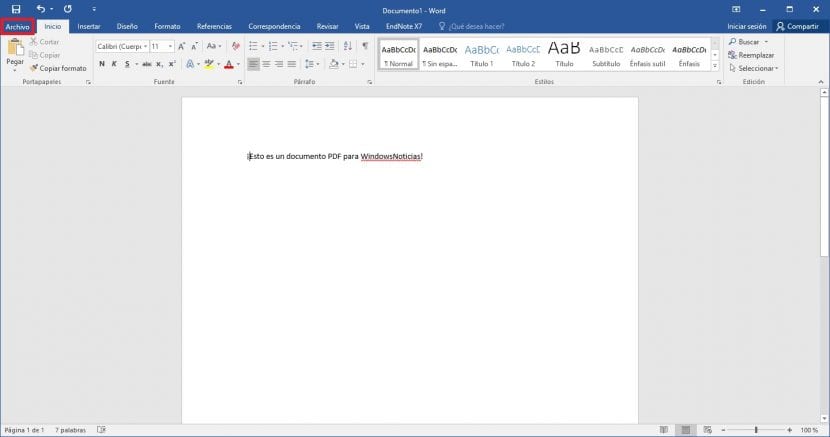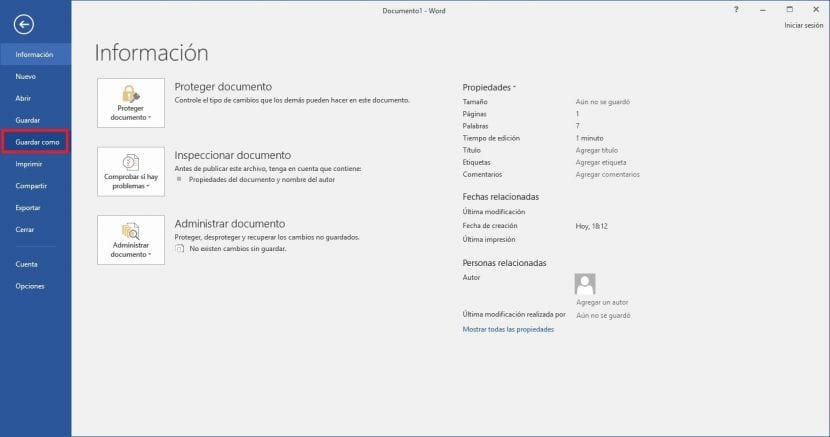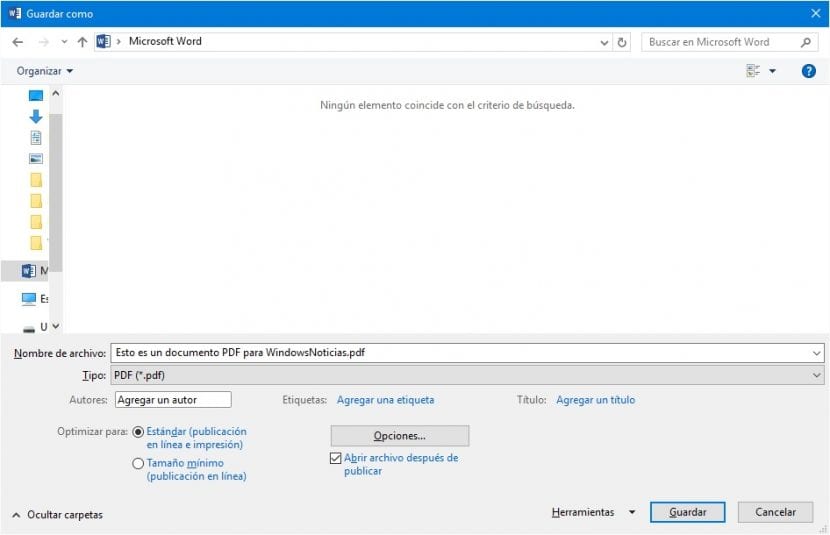Като Office и файлове дума се превърнаха в стандарт за офис автоматизация във всеки офис по света, форматът PDF Собственик на Acrobat продължава да заема първата позиция по формати за окончателен печат на документи. В неговите версии са включени нови функции, които обогатяват тези типове файлове с формуляри или функции за проверка, които чрез скриптове позволяват разработването на богато съдържание, без да се жертва формата на документа.
Това, което не мнозина знаят, е, че този известен формат на документа се поддържа в Office Word от предишни издания, както за отваряне на файлове, така и за редактиране и последващо генериране на нови документи. Този път ви показваме как да използвате функцията Word за създаване на документи в PDF формат без много усилия.
PDF е широко известен формат от всички, тъй като освен че е стандарт за дигитален печат, много четци на цифрови книги го използват за правилната визуализация на своите файлове. Въпреки това, за да генерирате този тип документи не се нуждаем от виртуален принтер, инсталиран на нашата система за да изпълним тази задача, тъй като самата Word от пакета Microsft Office може да конвертира нашите документи. За целта ще следваме тези прости стъпки:
- След като отворим документа, ще изберем менюто архив, в рамките на основните раздели на програмата.
- След това, в екрана с информация за документа, където можем да видим обобщение за характеристиките на файла че ще спестим, ще изберем опцията Запазване като, което ще ни позволи да изберем окончателния формат на документа.
- Накрая ще покажем менюто на Тип на файла y ние ще изберем PDF формата. С тези стъпки ще трябва да изберем само крайното местоположение на документа.
С тези прости стъпки можете да конвертирате всеки документ, който се занимава с Microsoft Word, в PDF документ.